Юридические лица
Настройка параметров юрлиц и редактирование данных
04.09.25
Доработана логика в карточках юридических лиц, часть их данных можно будет изменить только через поддержку. Удалена кнопка «Добавить» в разделе «Юридические лица».
15.07.25
Реализовано глобальное обновление CRM 4.0. Заменены все скриншоты CRM-системы и пути к разделам, которые упомянуты в статье.
07.03.25
26.05.24
Актуализированы инструкции, связанные с редизайном приложения (версия 4.0).
15.11.23
19.07.23
Создана статья
Доработана логика в карточках юридических лиц, часть их данных можно будет изменить только через поддержку. Удалена кнопка «Добавить» в разделе «Юридические лица».
- CRM-система: обновлено Список юрлиц, Редактирование основных данных и Редактирование реквизитов для юрлиц
15.07.25
Реализовано глобальное обновление CRM 4.0. Заменены все скриншоты CRM-системы и пути к разделам, которые упомянуты в статье.
- CRM-система: добавлено Настройка доступов, Управление прайс-листом
07.03.25
- CRM-система: обновлено Основные данные юрлица (новые ставки НДС — 5 и 7%)
26.05.24
Актуализированы инструкции, связанные с редизайном приложения (версия 4.0).
- Приложение клиента: добавлено Экран управляющей компании
15.11.23
- CRM-система: обновлено Дополнительные настройки юрлица (отправка на Email чеков об оплате счетов)
19.07.23
Создана статья
CRM-система
Содержание
Общая информация
1. Зачем нужны юридические лица в системе Домиленд?
2. Как выдать доступы сотрудникам на управление юридическими лицами?
Список юрлиц и создание новых
3. Как посмотреть список юридических лиц в CRM?
4. Как открыть юрлицо в CRM? Какие возможности есть в карточке юрлица?
1. Зачем нужны юридические лица в системе Домиленд?
2. Как выдать доступы сотрудникам на управление юридическими лицами?
Список юрлиц и создание новых
3. Как посмотреть список юридических лиц в CRM?
4. Как открыть юрлицо в CRM? Какие возможности есть в карточке юрлица?
Редактирование юрлиц
5. Как изменить основные данные юрлица?
6. Как изменить реквизиты юрлица?
7. Как управлять расчетными счетами юрлица?
8. Как управлять прайс-листом для платных услуг?
9. Как приложить документы к данным по юрлицу?
10. Какие дополнительные настройки есть у юрлица?
11. Как указать контакты юрлица?
5. Как изменить основные данные юрлица?
6. Как изменить реквизиты юрлица?
7. Как управлять расчетными счетами юрлица?
8. Как управлять прайс-листом для платных услуг?
9. Как приложить документы к данным по юрлицу?
10. Какие дополнительные настройки есть у юрлица?
11. Как указать контакты юрлица?
Crm-система
1. Зачем нужны юридические лица в системе Домиленд?
Юридическое лицо в системе Домиленд — организация, которая имеет определенную зону ответственности при взаимодействии с клиентами. Примером таких юрлиц могут быть управляющая организация, девелопер.
Юрлицо является одной из ключевых сущностей в системе. Иногда юрлицо или его отдельные параметры обязательны для работы других функций: например, получение денежных средств через расчетные счета, автоматическое выставление счетов за платные услуги, возможность для жителя смотреть информацию про управляющую организацию на объекте.
В систему можно добавить одно или несколько юридических лиц. Юридические лица (далее юрлица), заключившие лицензионный договор с ООО «Домиленд», становятся лицензиатами.
Юрлицо является одной из ключевых сущностей в системе. Иногда юрлицо или его отдельные параметры обязательны для работы других функций: например, получение денежных средств через расчетные счета, автоматическое выставление счетов за платные услуги, возможность для жителя смотреть информацию про управляющую организацию на объекте.
В систему можно добавить одно или несколько юридических лиц. Юридические лица (далее юрлица), заключившие лицензионный договор с ООО «Домиленд», становятся лицензиатами.
Crm-система
2. Как выдать доступы сотрудникам на управление юридическими лицами?
Каждому сотруднику назначена своя роль, и у каждой роли есть свой набор доступов к функционалу CRM. Подробнее о настройке доступов рассказано здесь.
Откройте в CRM «Управление» → «Сотрудники» → вкладка «Роли доступа» → роль доступа (например, бухгалтер) → вкладка «Доступ».
На этой вкладке в секции «Администрирование» можно выдать разрешение на использование раздела «Юридические лица».
В рамках этого раздела выдается разрешение на редактирование данных в карточке юрлица.
Откройте в CRM «Управление» → «Сотрудники» → вкладка «Роли доступа» → роль доступа (например, бухгалтер) → вкладка «Доступ».
На этой вкладке в секции «Администрирование» можно выдать разрешение на использование раздела «Юридические лица».
В рамках этого раздела выдается разрешение на редактирование данных в карточке юрлица.
Crm-система
3. Как посмотреть список юридических лиц в CRM?
Список юрлиц, которые работают с текущей учетной записью, находится в разделе «Администрирование» → «Юридические лица». Таблица содержит данные: тип юрлица, название, полное юридическое наименование. В разделе доступен текстовый поиск по названию юрлица и фильтр по типу.
Чтобы добавить новое юридическое лицо или удалить неактуальное, необходимо обратиться в поддержку.
Чтобы добавить новое юридическое лицо или удалить неактуальное, необходимо обратиться в поддержку.
Crm-система
4. Как открыть юрлицо в CRM? Какие возможности есть в карточке юрлица?
Нажав на строку с юрлицом в общем списке, можно открыть его карточку для изменения данных и управления параметрами.
В карточке юрлица есть следующие вкладки:
В карточке юрлица есть следующие вкладки:
- Описание — данные, видимые для клиента, и основные параметры
- Реквизиты — юридически значимые данные
- Расчетные счета — управление счетами для получения денежных средств
- Прайс-лист — цены за товары и услуги для автоматического выставления счетов в продукте «Маркетплейс». Функционал описан в другой статье.
- Документы — публичные документы, доступные клиентам
- Настройки — дополнительные параметры юрлица
- Контакты — данные для связи клиентов с сотрудниками организации
Crm-система
5. Как изменить основные данные юрлица?
В карточке юрлица есть вкладка «Описание», где параметры разделены на несколько блоков:
Основные параметры
- Основные параметры
- Визуальные настройки страницы «О компании»
- Настройки виджета «Управляющая компания»
- Дополнительные настройки
Основные параметры
- Тип компании — управляющая компания, товарищество собственников недвижимости, партнер, ресурсоснабжающая организация, застройщик или другое.
- Ставка НДС — налог, применяемый на услуги из прайс-листа (Без НДС, 5%, 7%, 10%, 20%).
- Название юрлица — отображается в информации о юрлице и в его услугах.
- Краткое описание — лаконичная рекламная фраза, которая легко запоминается.
Визуальные настройки страницы «О компании»
Этот блок позволяет настроить внешний вид экрана управляющей организации в мобильном приложении. Поэтому функционал недоступен для юрлиц с типом «Застройщик» и «Партнер».
Этот блок позволяет настроить внешний вид экрана управляющей организации в мобильном приложении. Поэтому функционал недоступен для юрлиц с типом «Застройщик» и «Партнер».
- Подложка верхнего блока — стандартная серая или пользовательское фоновое изображение (рекомендуемый размер не менее 780×644px или больше в таком же соотношении)
- Логотип — накладывается в виде иконки поверх фоновой обложки. Поддерживаются квадратные и горизонтальные изображения, рекомендуются картинки с высотой от 240px.
- Стиль текста и иконок соцсетей — настройка доступна только при загрузке фона для подложки верхнего блока. При стандартной серой подложке экран УК подстраивается под цветовую тему смартфона (темная или светлая).
Настройки виджета «Управляющая компания»
Блок позволяет настроить внешний вид для виджета управляющей компании, поэтому функционал недоступен для юрлиц с типом «Застройщик» и «Партнер». Клиент увидит его на экране «Дом» в мобильном приложении. Для редактирования доступны параметры: название, описание, иконка.
Настройка виджетов подробнее описана в статье «Управление интерфейсом».
Блок позволяет настроить внешний вид для виджета управляющей компании, поэтому функционал недоступен для юрлиц с типом «Застройщик» и «Партнер». Клиент увидит его на экране «Дом» в мобильном приложении. Для редактирования доступны параметры: название, описание, иконка.
Настройка виджетов подробнее описана в статье «Управление интерфейсом».
Дополнительные настройки
- Описание — этот текст видит клиент на экране управляющей компании или девелопера, а также в информации по объекту, если у объекта нет своего описания. Для текста в блоке доступны стандартные возможности форматирования. Переход на новую строку с помощью Enter сохраняет форматирование, переход на новую строку с помощью Shift+Enter сбрасывает форматирование.
- Внешний идентификатор — уникальный параметр, используемый для синхронизации данных из CRM с внешними системами.
Crm-система
6. Как изменить реквизиты юрлица?
В карточке юрлица на вкладке «Реквизиты» можно заполнить поля с данными о юрлице — впоследствии они могут использоваться для отображения информации клиенту о юрлице в приложении клиента, на сайте управляющей организации и в шаблонах договоров.
Основные данные юрлица:
Данные о лицензии на деятельность управляющей организации:
Основные данные юрлица:
- Полное наименование — вместе с «ООО» или иными атрибутами юридического названия
- Сокращенное наименование
- Название на английском языке
- Дата регистрации
- Государственный регистрационный номер (ОГРН из 13 цифр, ОГРНИП из 15 цифр)
- Наименование регистрирующего органа
- Юридический адрес
- Фактический адрес
- Присутствует ли по юридическому адресу
- Индивидуальный номер налогоплательщика (ИНН)
- Код причины постановки на учет (КПП)
Данные о лицензии на деятельность управляющей организации:
- Номер лицензии
- Дата выдачи лицензии
- Орган, выдавший лицензию
- Скан-копия/фотография лицензии. Нажав на загруженное изображение, его можно просмотреть в модальном окне. Когда нужно удалить картинку, наведите на нее и нажмите крестик. Чтобы загрузить изображение лицензии со своего устройства, нажмите кнопку «Изменить».
Данные об органах юрлица (обычно данные про орган управления):
- Должность — должность человека из органа юрлица
- ФИО
- Дата рождения
- Фотография
- Паспортные данные
- Номер доверенности — номер документа, подтверждающего полномочия
- Дата доверенности
- Величина уставного капитала
Crm-система
7. Как управлять расчетными счетами юрлица?
Расчетные счета обычно указываются как обязательный параметр в платных услугах, платных мероприятиях и прочих ситуациях — так юрлицо сможет получать деньги на этот счет.
В карточке юрлица на вкладке «Расчетные счета» отображается список счетов с их данными: название счета, банк, банковский идентификационный код (БИК), номер корректировочного счета, номер расчетного счета, является ли счет основным.
Чтобы добавить новый расчетный счет, необходимо обратиться в поддержку.
Чтобы удалить расчетный счет, нажмите крестик напротив него и подтвердите удаление.
В карточке юрлица на вкладке «Расчетные счета» отображается список счетов с их данными: название счета, банк, банковский идентификационный код (БИК), номер корректировочного счета, номер расчетного счета, является ли счет основным.
Чтобы добавить новый расчетный счет, необходимо обратиться в поддержку.
Чтобы удалить расчетный счет, нажмите крестик напротив него и подтвердите удаление.
Нажав на строку с расчетным счетом, можно изменить часть его параметров:
- Внешний идентификатор — параметр для интеграции с внешней системой
- Название счета — чтобы различать счета друг от друга
- Основной счет — счет по умолчанию используется автоматически, когда для платежей не указан иной расчетный счет.
- Показывать счет в ЛК — нужно ли показывать счет, когда клиент просматривает информацию об организации
Crm-система
8. Как управлять прайс-листом для платных услуг?
Сотрудники могут настроить услуги таким образом, что житель сможет оплатить заказ сразу при его оформлении. Стоимость будет определена автоматически при оформлении заказа.
Чтобы это сделать, в карточке юридического лица на вкладке «Прайс-лист» нужно заполнить стоимость возможных позиций, затем эти позиции можно привязать к форме заказа. Процесс привязки и последующая логика работы детальнее описаны в статье про собственные услуги.
На вкладке «Прайс-лист» кнопка «Добавить» позволяет вносить новые позиции в перечень. Для каждой позиции нужно указать данные:
В таблице доступен текстовый поиск по названиям позиций.
Кнопка корзины напротив позиций позволяет их удалить. Это возможно лишь в случае, если позиция не привязана к форме заказа в платных услугах.
Возможен импорт прайс-листа из файла Excel, это существенно ускорит заполнение данных. После нажатия на кнопку импорта можно посмотреть инструкцию и скачать пример файла, затем указать актуальные данные и загрузить файл для импорта. Если включена опция «Очистить список перед импортом», сначала стирается весь прайс-лист в CRM, затем импортируется новый. Если эта опция выключена, заменяются позиции с совпавшими названиями, остальные появляются ниже. Порядок уже добавленных позиций в CRM-системе не меняется, даже если в файле Excel используется другая сортировка.
Данные прайс-листа можно экспортировать в файл Excel. Например, для ведения отчетности. А еще это позволяет оперативно изменить прайс-лист и затем сделать обратный импорт данных в CRM-систему.
Данные в выгрузке те же, что при импорте: наименование, единицы измерения, стоимость за единицу.
Чтобы это сделать, в карточке юридического лица на вкладке «Прайс-лист» нужно заполнить стоимость возможных позиций, затем эти позиции можно привязать к форме заказа. Процесс привязки и последующая логика работы детальнее описаны в статье про собственные услуги.
На вкладке «Прайс-лист» кнопка «Добавить» позволяет вносить новые позиции в перечень. Для каждой позиции нужно указать данные:
- Название — до 1022 символов. На вкладке недопустимы позиции с одинаковыми названиями.
- Единица измерения — поштучно, час, килограмм, литр и так далее. В выпадающем списке есть все варианты.
- Стоимость за единицу — от 0 до 10 млн. Возможно указание дробной цены через точку, максимум четыре знака в дробной части.
В таблице доступен текстовый поиск по названиям позиций.
Кнопка корзины напротив позиций позволяет их удалить. Это возможно лишь в случае, если позиция не привязана к форме заказа в платных услугах.
Возможен импорт прайс-листа из файла Excel, это существенно ускорит заполнение данных. После нажатия на кнопку импорта можно посмотреть инструкцию и скачать пример файла, затем указать актуальные данные и загрузить файл для импорта. Если включена опция «Очистить список перед импортом», сначала стирается весь прайс-лист в CRM, затем импортируется новый. Если эта опция выключена, заменяются позиции с совпавшими названиями, остальные появляются ниже. Порядок уже добавленных позиций в CRM-системе не меняется, даже если в файле Excel используется другая сортировка.
Данные прайс-листа можно экспортировать в файл Excel. Например, для ведения отчетности. А еще это позволяет оперативно изменить прайс-лист и затем сделать обратный импорт данных в CRM-систему.
Данные в выгрузке те же, что при импорте: наименование, единицы измерения, стоимость за единицу.
Crm-система
9. Как приложить документы к данным по юрлицу?
Управляющая организация может делиться с клиентами публичными документами, которые касаются ее деятельности. Список загруженных документов виден клиенту не только в личном кабинете и мобильном приложении, но еще и на сайте УК.
Например, такими документами могут быть: лицензия со списком объектов в управлении, перечень оказываемых услуг, перечень реквизитов, устав, выписка из ЕГРЮЛ, отчетность по выполнению обязательств перед клиентами, бухгалтерская отчетность.
Чтобы приложить новый документ к данным по юрлицу, нужно открыть карточку юрлица на вкладке «Документы» и нажать кнопку «Добавить». Далее в модальном окне нужно указать название документа, описание, число для сортировки в списке документов, дату, загрузить сам файл.
Например, такими документами могут быть: лицензия со списком объектов в управлении, перечень оказываемых услуг, перечень реквизитов, устав, выписка из ЕГРЮЛ, отчетность по выполнению обязательств перед клиентами, бухгалтерская отчетность.
Чтобы приложить новый документ к данным по юрлицу, нужно открыть карточку юрлица на вкладке «Документы» и нажать кнопку «Добавить». Далее в модальном окне нужно указать название документа, описание, число для сортировки в списке документов, дату, загрузить сам файл.
Добавленные документы отображаются на той же вкладке. В списке доступен поиск по названию и описанию документа, но при этом не ведется поиск по названию загруженного файла. Загруженный документ можно скачать на свое устройство, кликнув по нему в колонке «Файл».
Нажав на строку с документом, его данные можно изменить в модальном окне. Чтобы удалить документ, нажмите значок корзины напротив него и подтвердите удаление.
Нажав на строку с документом, его данные можно изменить в модальном окне. Чтобы удалить документ, нажмите значок корзины напротив него и подтвердите удаление.
Crm-система
10. Какие дополнительные настройки есть у юрлица?
В карточке юрлица на вкладке «Настройки» представлена таблица расчетных счетов, привязанных к платежной системе для разных типов платежей. Также указано, какая комиссия применяется к этим платежам. Настройку платежной системы и установку комиссии выполняют сотрудники Домиленд.
Помимо этого, на вкладке можно настроить:
Помимо этого, на вкладке можно настроить:
- Не учитывать авансовые платежи по ЖКУ или КР — у пользователя на экране оплаты будут видны услуги, по которым есть задолженность. Если по ЖКУ или КР был аванс, это не отразится на общей сумме долга в ЛК и приложения клиента. Эта настройка влияет только на вновь загруженные счета после проставления галочки.
- Отправлять чеки на Email — если опция активна, клиент увидит поле Email, когда будет оплачивать счет ЖКУ от юрлица, настраивать автоплатеж или оплачивать другие сервисы. Значение в нем будет предзаполнено адресом из профиля клиента. Клиент в этом поле сможет при желании изменить адрес, на который будет отправлен чек об оплате счета (а если в его профиле не указан email, то заполнить поле в форме оплаты счета придется в любом случае). Если галочка выключена, клиент не увидит поле с указанием Email для отправки чека. Однако, когда у юрлица подключены онлайн-кассы, поле Email отображается всегда и не зависит от описанной опции. При отсутствии онлайн-кассы управляющая компания может самостоятельно отправлять чеки клиенту. Для этого нужно включить данную опцию и на своей стороне настроить работу с вебхуками, чтобы получать Email адрес клиента.
- Цвет темы в web-кабинете — цветовая схема в кабинете партнера lk.domyland.club.
- Цвет темы на сайте — цветовая схема на сайте, созданном с помощью сотрудников Домиленд.
- Разместить на сайте виджет Госуслуг — показать на сайте виджет, с помощью которого клиенты смогут написать обращение в Госуслуги. Если галочка включена, в текстовом поле нужно вставить код виджета (за уточнением как получить код виджета, рекомендуется написать в поддержку Госуслуг).
Crm-система
11. Как указать контакты юрлица?
В публичной информации о юрлице можно указать его контакты, тогда клиенты смогут использовать их для связи. Для этого нужно в карточке юрлица на вкладке «Контакты» заполнить данные:
После сохранения клиенты смогут просмотреть контактную информацию одним из следующих способов:
- Номера телефонов (основной, дополнительный)
- Веб-сайт
- Фактический адрес
- Часы работы
- Ссылки на социальные сети (VK, YouTube, Telegram)
После сохранения клиенты смогут просмотреть контактную информацию одним из следующих способов:
- Через виджет «Управляющая компания» на экране «Дом», если юрлицо относится к типу «УК», «РСО», «ТСН», «Другое».
- Через виджет «О компании» на экране «Витрина», если юридическое лицо — «Застройщик».
Приложение жителя
Содержание
Приложение жителя
1. Как посмотреть информацию об управляющей компании в приложении клиента?
Чтобы перейти на экран с информацией об УК, клиенту нужно на экране «Дом» нажать на виджет «Управляющая компания». Настроить внешний вид виджета можно в карточке юрлица.
О том, как посмотреть информацию о девелопере, подробно рассказано в другой инструкции.
Экран «Управляющая компания» структурирован следующим образом:
Шапка экрана
Данные руководителя организации. Должность, ФИО и фотография настраиваются в карточке юрлица на вкладке «Реквизиты» (блок «Сведения об органах юридического лица»).
Блок виджетов (виджеты отображаются только при заполнении соответствующих полей в CRM).
Информационный блок — описание УК, миссия, ценности и перечень услуг. Может содержать текстовую информацию, картинки и ссылки. Заполняется в карточке юрлица на вкладке «Описание» (поле «Описание»).
О том, как посмотреть информацию о девелопере, подробно рассказано в другой инструкции.
Экран «Управляющая компания» структурирован следующим образом:
Шапка экрана
- Логотип и подложка: фирменный стиль УК. Настраивается в карточке юрлица на вкладке «Описание».
- Краткое описание — лаконичная рекламная фраза, которая легко запоминается. Заполняется в карточке юрлица на вкладке «Описание».
- Иконки социальных сетей, почты и сайта — прямые ссылки для перехода, которые добавляются в карточке юрлица на вкладке «Контакты».
Данные руководителя организации. Должность, ФИО и фотография настраиваются в карточке юрлица на вкладке «Реквизиты» (блок «Сведения об органах юридического лица»).
Блок виджетов (виджеты отображаются только при заполнении соответствующих полей в CRM).
- Полезные контакты: телефоны, адреса и другие данные УК. Настраиваются в разделе «Медиа сервисы» → «Полезные контакты».
- Документы: различные публичные файлы УК, которые загружаются в карточке юрлица на вкладке «Документы».
- Реквизиты: информация для осуществления платежей и финансовых операций. Добавляются в карточке юрлица на вкладке «Реквизиты».
- Вопросы и ответы: ответы на самые частые вопросы, касающиеся работы УК. Добавляются в разделе «Медиа сервисы» → «Вопросы и ответы».
Информационный блок — описание УК, миссия, ценности и перечень услуг. Может содержать текстовую информацию, картинки и ссылки. Заполняется в карточке юрлица на вкладке «Описание» (поле «Описание»).